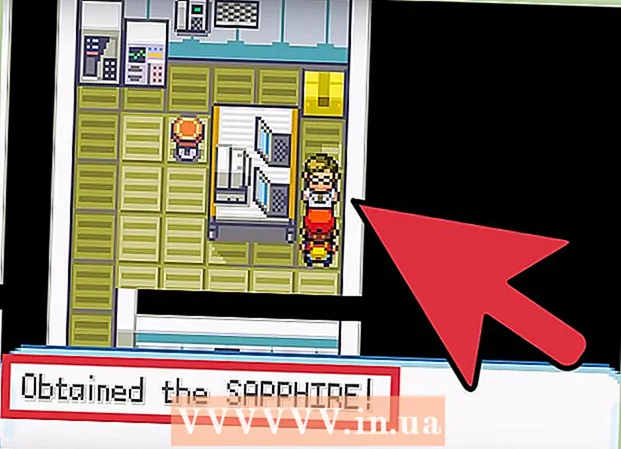Szerző:
Frank Hunt
A Teremtés Dátuma:
16 Március 2021
Frissítés Dátuma:
1 Július 2024

Tartalom
- Lépni
- 1. módszer a 4-ből: Nyomja meg a Control gombot
- 2. módszer a 4-ből: Másodlagos két ujjal történő kattintás a trackpadon
- 3/4 módszer: Kattintson az alsó sarokban
- 4/4 módszer: Külső egér használata
- Tippek
Első pillantásra úgy tűnik, hogy Mac-en nem lehet használni a jobb egérgombot. Hogyan lehet kattintani a jobb egérgombbal, ha csak egy gomb van? Szerencsére Mac-en is használhatja a másodlagos menüt, csak kissé másképp működik, mint a Windows-nál. Maradjon produktív a Mac számítógépén a cikk lépéseinek betartásával.
Lépni
1. módszer a 4-ből: Nyomja meg a Control gombot
 Nyomja meg a Control gombot (Ctrl). Tartsa lenyomva a gombot, miközben az egérrel kattint.
Nyomja meg a Control gombot (Ctrl). Tartsa lenyomva a gombot, miközben az egérrel kattint. - Ez pontosan megegyezik a két gombos egér jobb gombjával.
- Ezután elengedheti a Control billentyűt.
- Ez a módszer egy gombos egérrel, egy MacBook trackpadjával vagy a különálló Apple billentyűzet beépített gombjával működik.
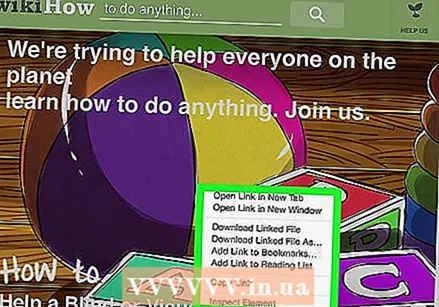 Válassza ki a kívánt menüpontot. A Control-click gombra kattintva megjelenik a megfelelő kontextuális menü.
Válassza ki a kívánt menüpontot. A Control-click gombra kattintva megjelenik a megfelelő kontextuális menü. - Az alábbi példa egy kontextusos menü a Firefox böngészőben.
2. módszer a 4-ből: Másodlagos két ujjal történő kattintás a trackpadon
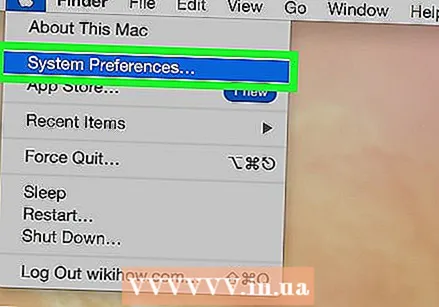 Kapcsolja be két ujj kattintást.
Kapcsolja be két ujj kattintást.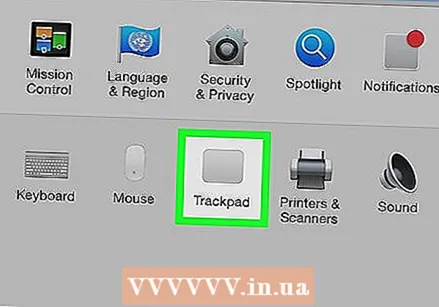 Nyissa meg az érintőpad beállításait. Az alma menüben kattintson a gombra Rendszerbeállításokmajd kattintson Trackpad.
Nyissa meg az érintőpad beállításait. Az alma menüben kattintson a gombra Rendszerbeállításokmajd kattintson Trackpad. 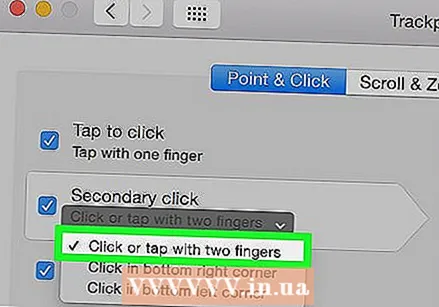 Kattintson a fülre Mutasson és kattintson. Válassza a lehetőséget Másodlagos kattintás majd válassza ki Kattintson két ujjal, akkor két ujjal kattinthat a másodlagos kattintáshoz. Megjelenik egy rövid videó példa arra, hogy pontosan hogyan kell kattintani.
Kattintson a fülre Mutasson és kattintson. Válassza a lehetőséget Másodlagos kattintás majd válassza ki Kattintson két ujjal, akkor két ujjal kattinthat a másodlagos kattintáshoz. Megjelenik egy rövid videó példa arra, hogy pontosan hogyan kell kattintani. 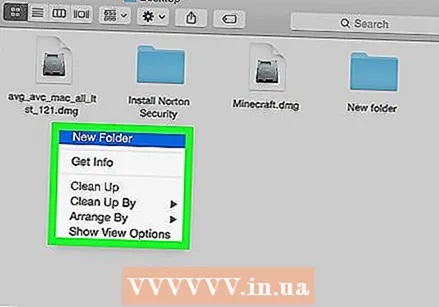 Tegyen egy tesztet. Menj Kereső és tegye két ujját a trackpadra. Most egy kontextuális menünek kell megjelennie.
Tegyen egy tesztet. Menj Kereső és tegye két ujját a trackpadra. Most egy kontextuális menünek kell megjelennie. 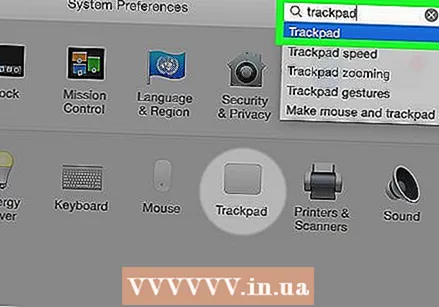 Ez a módszer az összes kezelővel működik.
Ez a módszer az összes kezelővel működik.
3/4 módszer: Kattintson az alsó sarokban
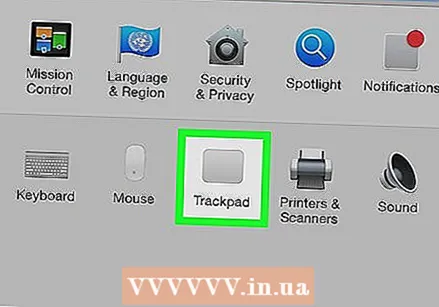 Nyissa meg az érintőpad beállításait a fent leírtak szerint. Az Apple menüben kattintson a gombra Rendszerbeállításokmajd kattintson Trackpad.
Nyissa meg az érintőpad beállításait a fent leírtak szerint. Az Apple menüben kattintson a gombra Rendszerbeállításokmajd kattintson Trackpad. 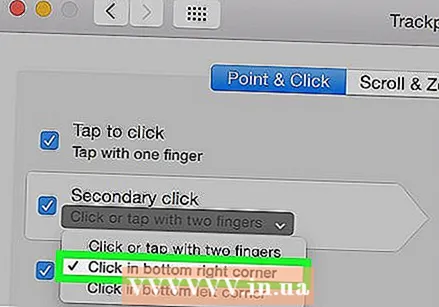 Kattintson a fülre Mutasson és kattintson. Válassza ki Másodlagos kattintás majd válassza ki Kattintson a jobb alsó sarokban (választhat linkeket is). Megjelenik egy rövid videó példa arra, hogy pontosan hogyan kell kattintani.
Kattintson a fülre Mutasson és kattintson. Válassza ki Másodlagos kattintás majd válassza ki Kattintson a jobb alsó sarokban (választhat linkeket is). Megjelenik egy rövid videó példa arra, hogy pontosan hogyan kell kattintani. 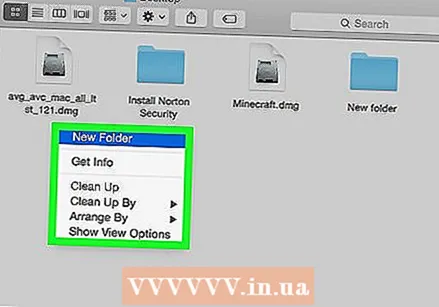 Tegyen egy tesztet. Menj Kereső és tegye az egyik ujját a billentyűzet jobb alsó sarkába. Most egy kontextuális menünek kell megjelennie.
Tegyen egy tesztet. Menj Kereső és tegye az egyik ujját a billentyűzet jobb alsó sarkába. Most egy kontextuális menünek kell megjelennie.  Ez a módszer az Apple Trackpad-tal működik.
Ez a módszer az Apple Trackpad-tal működik.
4/4 módszer: Külső egér használata
 Vásároljon külön egeret. Az Apple-nek saját egere van, a "Magic Mouse" (és elődje "Mighty Mouse"), amely első ránézésre úgy tűnik, hogy nincs gombja. beállíthatja azonban az egeret úgy, hogy a bal és a jobb oldalon történő kattintásoknak más-más funkciója legyen. Ha nem akar egeret vásárolni az Apple-től, bármely más egeret használhat két gombbal.
Vásároljon külön egeret. Az Apple-nek saját egere van, a "Magic Mouse" (és elődje "Mighty Mouse"), amely első ránézésre úgy tűnik, hogy nincs gombja. beállíthatja azonban az egeret úgy, hogy a bal és a jobb oldalon történő kattintásoknak más-más funkciója legyen. Ha nem akar egeret vásárolni az Apple-től, bármely más egeret használhat két gombbal.  Csatlakoztassa az egeret. Csatlakoztassa az egér USB-csatlakozóját a számítógép szabad USB-portjához. Az egérnek azonnal működnie kell. Ha nem, akkor a legjobb, ha elolvassa az adott egér kézikönyvét.
Csatlakoztassa az egeret. Csatlakoztassa az egér USB-csatlakozóját a számítógép szabad USB-portjához. Az egérnek azonnal működnie kell. Ha nem, akkor a legjobb, ha elolvassa az adott egér kézikönyvét. 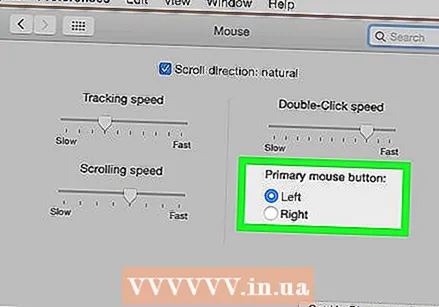 Jobb klikk engedélyezése. Először egy Apple egeret kell megfelelően beállítani a másodlagos kattintások használatához.
Jobb klikk engedélyezése. Először egy Apple egeret kell megfelelően beállítani a másodlagos kattintások használatához. - Nyisd ki Rendszerbeállítások, választ Billentyűzet és egér.
- Kattintson a fülre Egér, itt beállíthatja, hogy kattintson a bal oldalra Elsődleges gomb és kattintson a jobb oldalon a Másodlagos gomb. Vagy fordítva, amit csak akarsz.
Tippek
- A vezérlőgomb módszer az OS X és a Mac OS 9 operációs rendszereken egyaránt működik.